Jak přidávat do záložek všechny karty najednou v prohlížeči
Google Chrome Microsoft Edge Firefox Hrdina Safari / / March 19, 2020
Poslední aktualizace dne
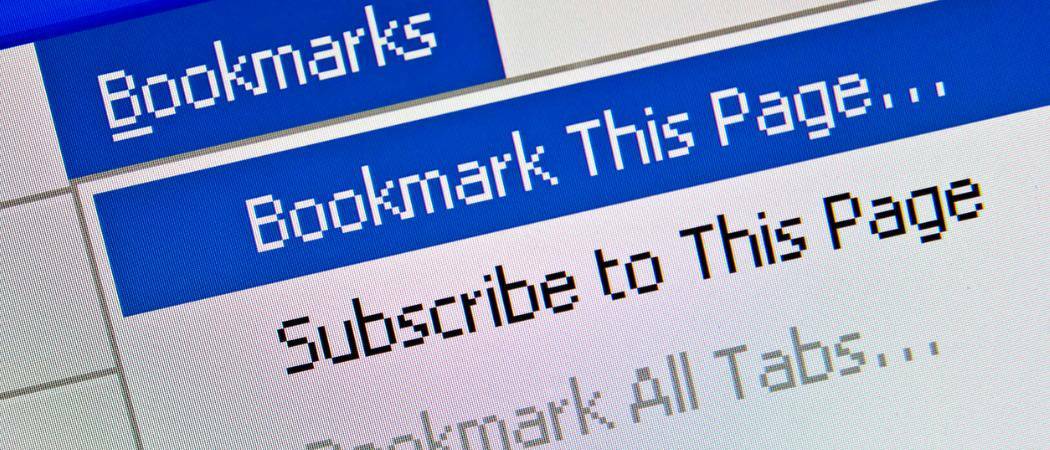
Máte milion otevřených karet a musíte vypnout počítač. Ale nechcete ztratit všechny karty. Zde je návod, jak uložit záložky pro všechny otevřené karty najednou pro hlavní prohlížeče stolních počítačů.
Dělali jste nějaké surfování na webu - zkoumali věci, nakupovali věci - a musíte vypnout počítač. Ale nechcete ztratit, kde jste byli na svých kartách. Každou kartu si můžete uložit do záložek samostatně, ale to trvá příliš dlouho.
Pokud nepoužíváte okno soukromého prohlížení, vaše historie prohlížení se uloží, což znamená, že můžete znovu otevřít dříve zavřené karty. Otevření každé dříve uzavřené karty jednotlivě však také trvá příliš dlouho.
V každém z hlavních prohlížečů stolních počítačů lze snadno vytvořit záložku všech otevřených karet najednou. Dnes vám ukážeme, jak v prohlížeči Chrome, Firefox, Vivaldi, Opera Hrana na bázi chrómua Safari.
Chrome
Klikněte na tlačítko nabídky Chrome v pravém horním rohu okna prohlížeče.
Umístěte kurzor myši Záložky a poté vyberte Záložka otevřené stránky z podnabídky.
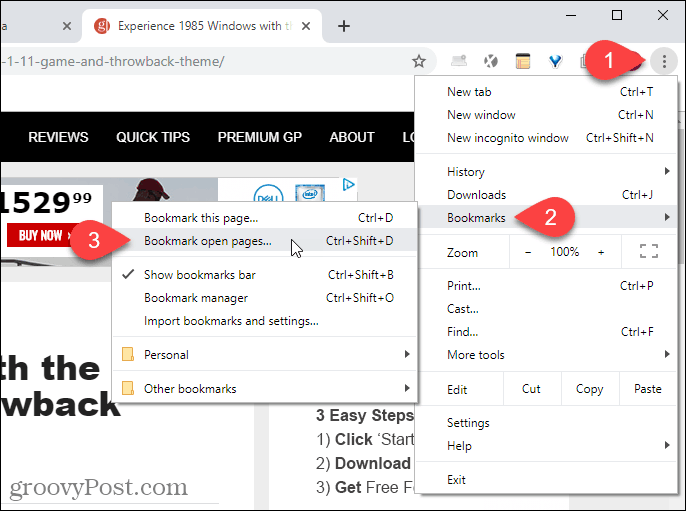
Na Uložte si všechny záložky V dialogovém okně vyberte, kam chcete vytvořit novou složku se záložkami. Vybrali jsme Panel záložek takže složka bude snadno přístupná.
Poté zadejte a název pro složku a klikněte na Uložit.
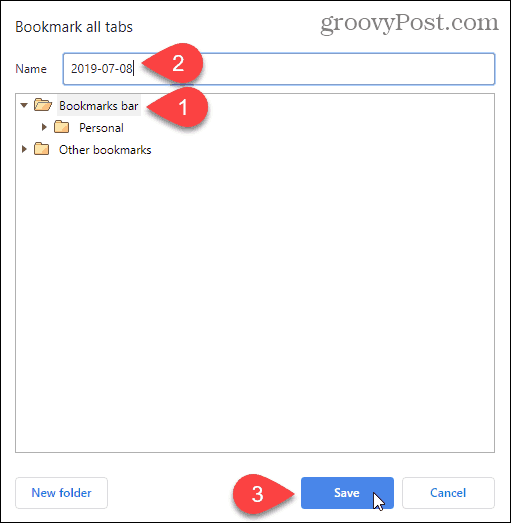
Na liště záložek se zobrazí naše složka záložek.
Chcete-li otevřít všechny záložky na nových kartách vpravo od aktuálně otevřených karet, klepněte pravým tlačítkem myši na novou složku na liště záložek a vyberte Otevřít vše (X), kde „X“Je počet karet uložených ve složce.
Můžete také Otevřít vše (X) v novém okně nebo Otevřete vše (X) v anonymním okně.
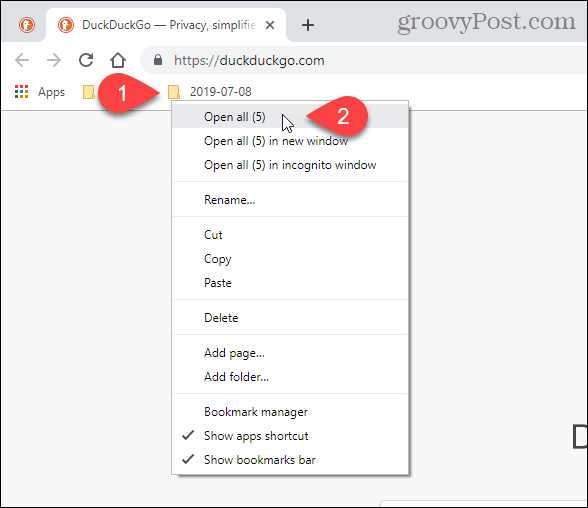
SPROPITNÉ: Pokud máte v Chromu otevřeno více karet, můžete si pomocí bezplatného rozšíření pro Chrome zobrazit více než jednu najednou.
Firefox
Chcete-li uložit záložky do všech otevřených karet ve Firefoxu, klepněte pravým tlačítkem myši na kteroukoli kartu a vyberte Vyberte Všechny karty.
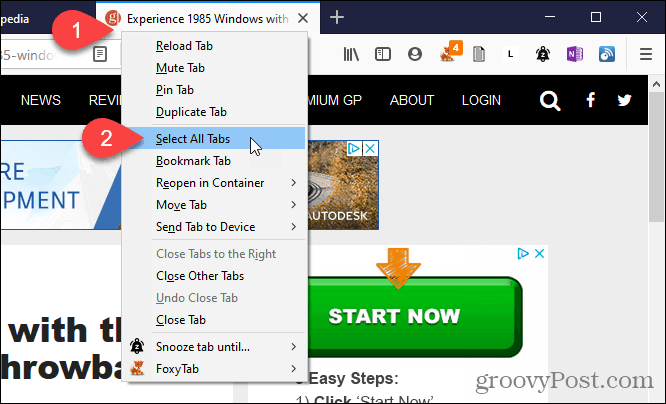
Poté znovu klikněte pravým tlačítkem na kteroukoli kartu a vyberte Karty záložek.
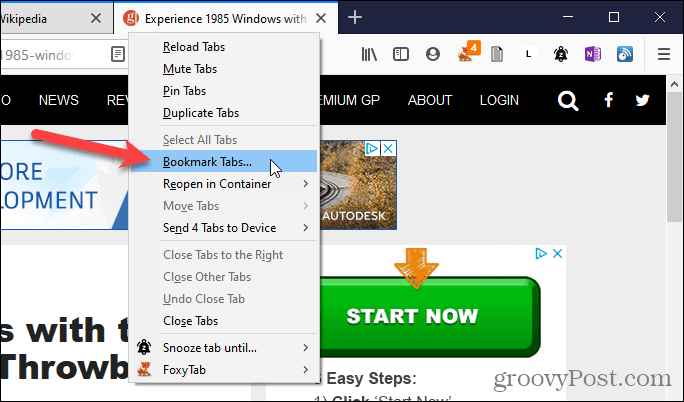
Vybrat Složka kam chcete záložky uložit. Vybrali jsme si Panel nástrojů záložek takže naše záložky jsou snadno dostupné.
Vložte název pro složku, která bude obsahovat záložky pro všechny otevřené karty.
Poté klikněte na Přidat záložky.
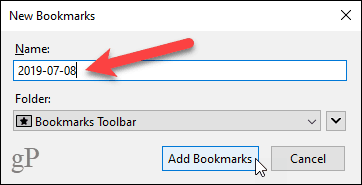
Chcete-li otevřít všechny své záložky, klikněte pravým tlačítkem myši na novou složku na liště záložek a vyberte Otevřete vše na kartách.
Webové stránky se záložkami se otevírají na nových kartách vpravo od aktuálně otevřených karet.
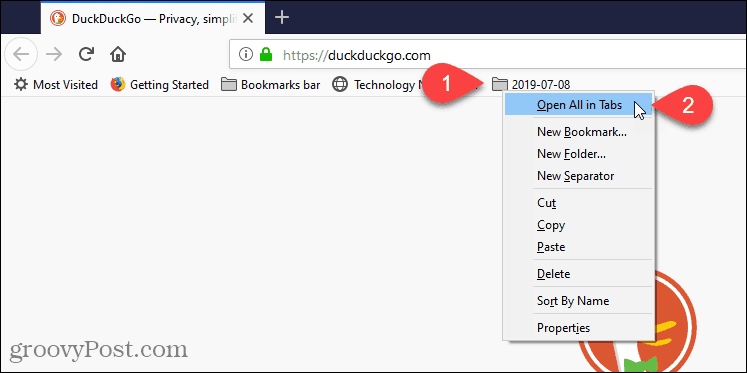
Vivaldi
Ve Vivaldi si můžete pomocí funkce Sessions na záložkách uložit všechny otevřené karty.
Chcete-li uložit všechny otevřené karty jako relaci, klikněte na nabídku Vivaldi v levém horním rohu okna prohlížeče (červené a bílé V), umístěte ukazatel myši nad Soubora poté vyberte Uložit otevřené karty jako relaci z podnabídky.
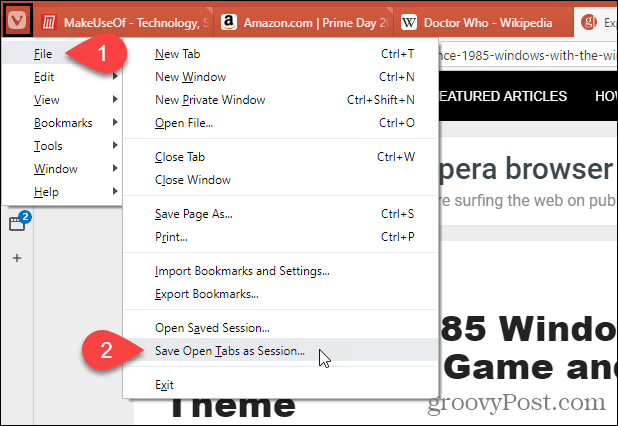
POZNÁMKA: Můžete také kliknout pravým tlačítkem na kteroukoli kartu a vybrat Uložte všechny karty jako relaci z rozbalovací nabídky.
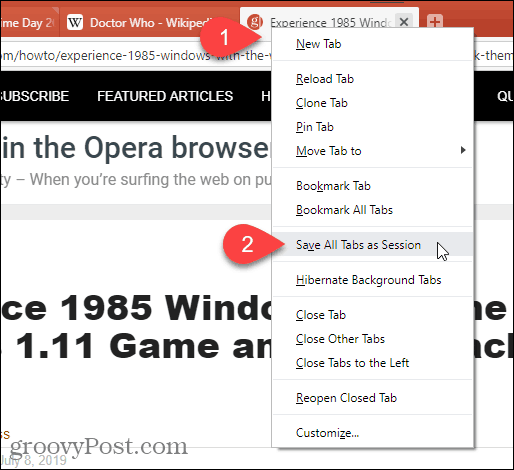
Na Uložit otevřené karty jako relaci V dialogovém okně zadejte název složky, ve které budou záložky uloženy.
Pokud máte otevřeno více oken a chcete uložit pouze karty otevřené v aktuálním okně, zaškrtněte políčko Uložit pouze karty v aktuálním okně box.
Klikněte na Uložit.
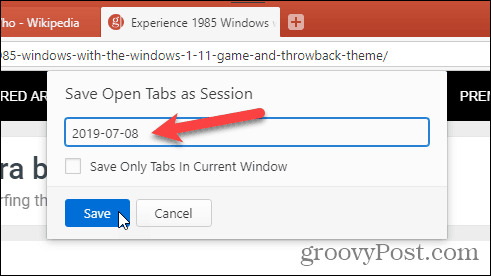
Uloženou relaci otevřete opětovným kliknutím na nabídku Vivaldi v levém horním rohu okna prohlížeče Soubora poté vyberte Otevřete uloženou relaci z podnabídky.
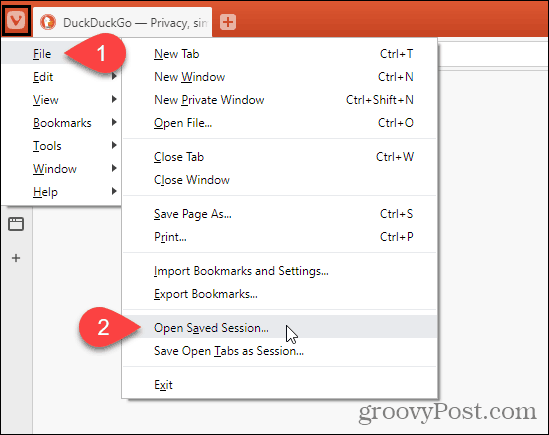
Na Otevřená relace V seznamu vyberte relaci, kterou chcete otevřít.
Karty v uložené relaci se otevřou vpravo od aktuálně otevřených karet v aktuálním okně. Pokud chcete otevřít karty z uložené relace v novém okně, zaškrtněte Otevřete relaci v novém okně box.
Klikněte na otevřeno.
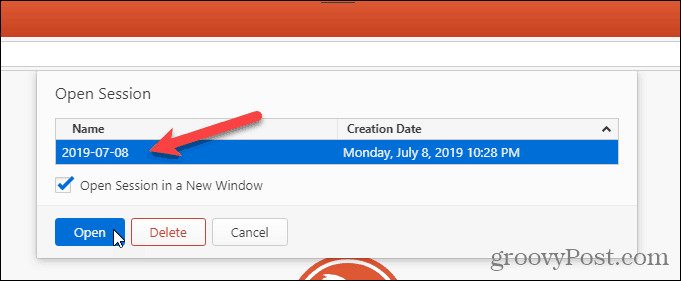
Můžete také vybrat relaci a kliknout Odstranit na Otevřená relace dialogové okno pro smazání této relace.
Operní
V Opera můžete uložit všechny otevřené karty, ale nejsou uloženy jako záložky. Jsou uloženy do složky Speed Dial.
Chcete-li uložit všechny otevřené karty do složky Speed Dial, klepněte pravým tlačítkem myši na kteroukoli kartu a vyberte Uložte všechny karty jako složku Speed Dial.
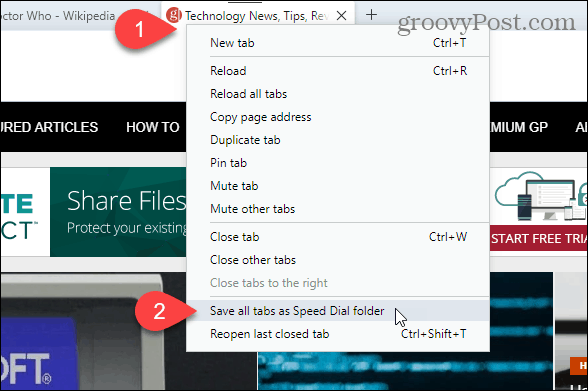
Nová složka Speed Dial s uloženými kartami je pojmenována Složka ve výchozím stavu.
Chcete-li změnit název nové složky Speed Dial, přesuňte myš nad složku a klikněte na ikonu … tlačítko, které se zobrazí. Poté vyberte Upravit název.
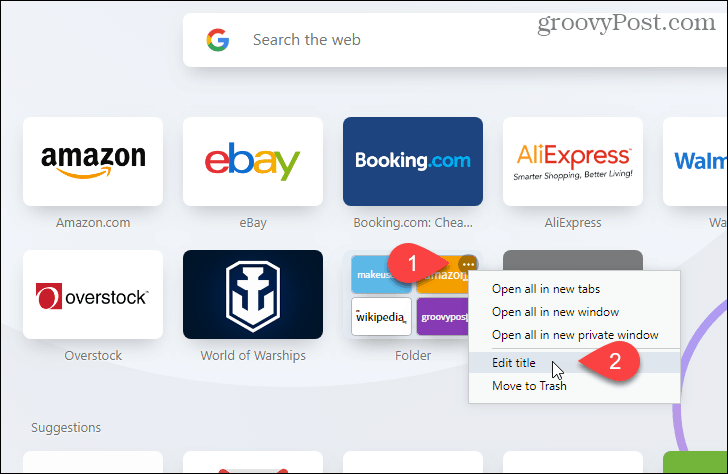
Zadejte nový název v dialogovém okně a klikněte na OK.
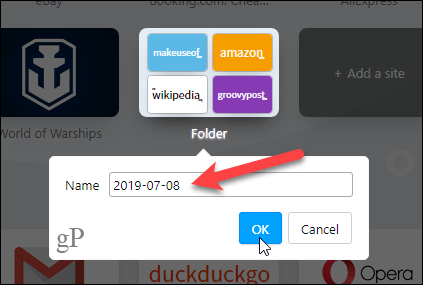
Chcete-li otevřít všechny uložené karty ve složce Speed Dial, přesuňte myš nad složku a klikněte na ikonu … tlačítko znovu.
Vybrat Otevřít vše na nových kartách pro otevření všech uložených karet na nových kartách v aktuálním okně.
Můžete také Otevřít vše v novém okně nebo Otevřít vše v novém soukromém okně.
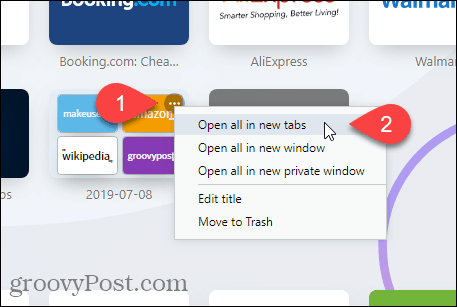
Hrana na bázi chrómu
V Edge si můžete záložky ukládat do záložek, ale společnost Microsoft pracuje na jejich nových Verze Edge založená na chromu to je mnohem lepší. Ukážeme vám, jak si uložit do záložek všechny otevřené karty v nové Edge Chromium Edge.
Chcete-li uložit aktuálně otevřené karty, klikněte na nabídku Okraj (…) a vyberte Oblíbené.
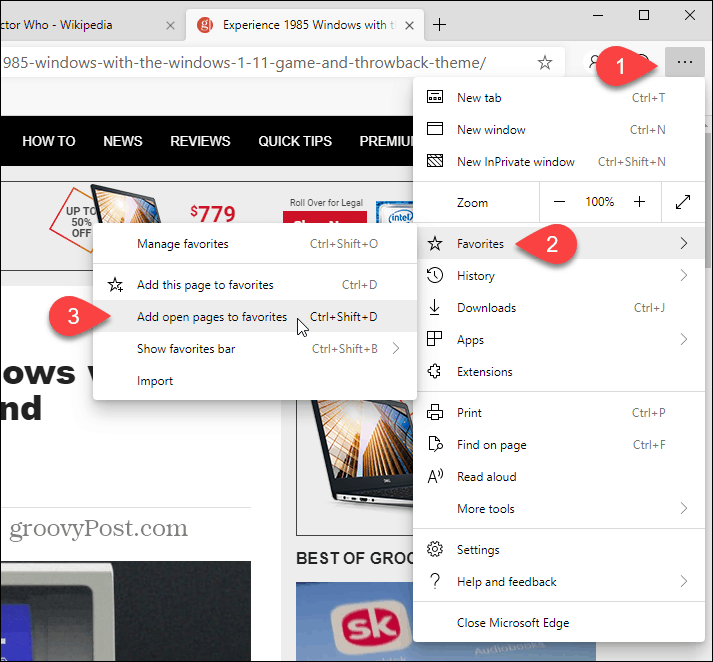
Na Přidejte všechny karty k oblíbeným zadejte a název pro složku, která bude obsahovat uložené karty a vyberte složku, do které chcete novou složku uložit. Vybrali jsme si Panel oblíbených položek.
Klikněte na Uložit.
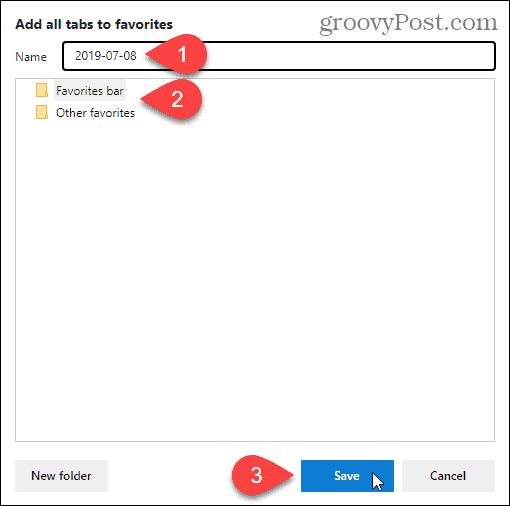
Na panelu Oblíbené položky klepněte pravým tlačítkem myši na novou složku a vyberte možnost Otevřít vše (X), kde „X“Je počet karet uložených ve složce. Tím otevřete všechny uložené karty na nových kartách v aktuálním okně.
Můžete také Otevřít vše (X) v novém okně nebo Otevřete vše (X) v anonymním okně.
POZNÁMKA: Pokud se panel Oblíbené položky nezobrazí, klikněte na nabídku Okraj (…), přejděte dolů na Všeobecné a klikněte na Zobrazit panel oblíbených položek přepněte tlačítko, takže je modré a čte Na.
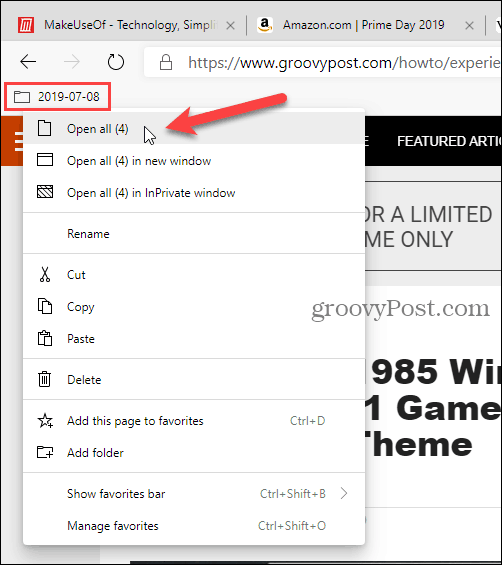
Safari
Pokud používáte Mac a máte rádi Safari, můžete do Safari uložit také všechny otevřené karty.
Ujistěte se, že Safari je aktivní aplikace, a poté klikněte na nabídku Záložky v horní části obrazovky. Poté vyberte Přidat záložky pro tyto karty X, kde „X“Je počet karet otevřených v okně.
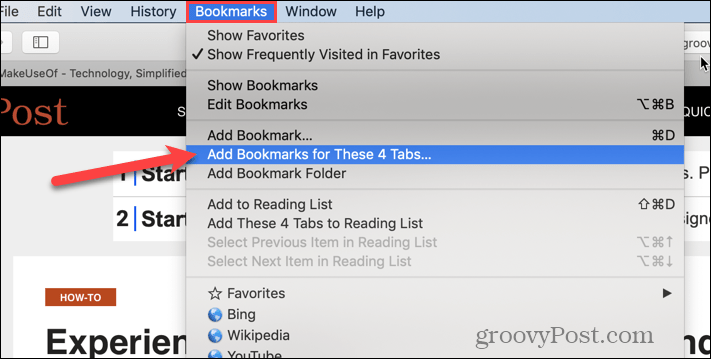
V zobrazeném dialogu vyberte, kam chcete Přidejte tuto složku záložek do složky z rozevíracího seznamu.
Poté zadejte název nové složky, která bude obsahovat všechny záložky ze všech otevřených karet. Výchozí název je Uložené karty.
Klikněte na Přidat.
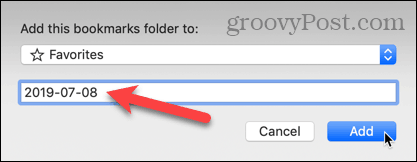
Chcete-li otevřít všechny uložené záložky na nových kartách v aktuálním okně Safari, nejprve zkontrolujte, zda je postranní panel otevřený vlevo. Pokud ne, klikněte na ikonu Zobrazit postranní panel tlačítko v horní části okna.
Poté klepněte pravým tlačítkem myši na novou složku a vyberte Otevřít na nových kartách.
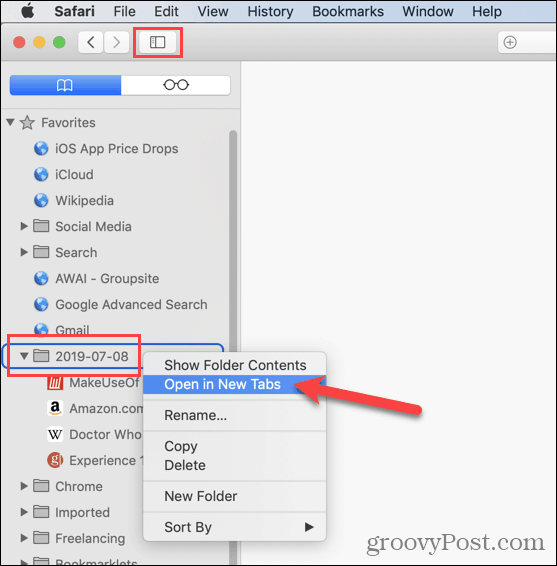
Další možnosti uložení všech otevřených karet
Můžete také uložit adresy URL ze všech otevřených karet pomocí kopírování všech adres URL ze všech otevřených karet v prohlížeči a vložit je do textového souboru nebo jiného souboru.
Pokud omylem zavřete prohlížeč Chrome nebo Firefox bez uložení otevřených karet, můžete znovu otevřete uzavřené karty. Ale najednou můžete udělat pouze jednu kartu.
Pokud otevřete stejnou sadu webových stránek při každém otevření prohlížeče, můžete nastavit prohlížeč tak, aby to udělal automaticky pro tebe.
